Samsung Find

آنچه مهم است را پیدا کنید – Galaxy، افراد و هر لحظه
دستگاه Galaxy را گم کردهاید؟ چه متعلق به شما باشد و چه متعلق به خانوادهتان، Samsung Find کمک میکند تا به آسانی آن را پیدا کنید. به اشیای قیمتی، حیوانات خانگی یا کوله پشتی کودکتان یک SmartTag وصل کنید تا از محل آن مطلع شوید. همچنین میتوانید موقعیتهای مکانی را به اشتراک بگذارید تا با عزیزانتان در ارتباط باشید.


اگر دستگاهم را گم کردم باید چه کاری انجام دهم؟
محل گوشی خود را بیابید یا آن را قفل کنید، یا دادههایتان را از طریق Samsung Find پاک کنید.
حفظ ارتباط با عزیزانتان
موقعیتهای مکانی را به اشتراک بگذارید و مطلع شوید که چه زمانی عزیزان شما به مکانهای مهم میرسند یا آنجا را ترک میکنند.


اشتراکگذاری موقعیتهای مکانی
در زبانه People، موقعیتهای مکانی خود را با دوستان و خانوادهتان به اشتراک بگذارید، و موقعیت مکانی آنها را درخواست کنید تا ببینید که آنها کجا هستند. حتی وقتی از عزیزانتان دور هستید، ارتباط خود را با آنها حفظ کنید و مراقبشان باشید.7


اعلانهای ورود و خروج
مطلع شوید که چه زمانی کودک یا عزیزان شما به مکانهای مهم مانند خانه، مدرسه یا محل کار میرسند یا آنجا را ترک میکنند. وقتی موقعیت مکانی آنها به اشتراک گذاشته میشود، آنها مطلع میشوند – در نتیجه ارتباط شما حفظ شده و از حریم خصوصی آنها نیز محافظت میشود.8


از قبل کنترل را در دست بگیرید
با Samsung Find خود را برای گم شدن غیرمنتظره دستگاه آماده میکنید.
اطلاعرسانی به من هنگام جا ماندن
در مواقعی که SmartTag یا یک دستگاه پوشیدنی – اعم از Galaxy Buds، Watch یا Ring– متصل به تلفن یا تبلت خود را جا میگذارید، برای دریافت هشدارها گزینه «اطلاع رسانی به من هنگام جا ماندن» را روشن کنید. برای اینکه از هشدارهای غیرضروری جلوگیری کنید و در عین حال در مکانهای دیگر محافظت شوید، مناطق امن را تنظیم کنید.


با SmartTag آنچه را که برایتان مهم است ردیابی کنید
یک SmartTag را وصل کنید و تقریباً همهچیز– از جمله کلید، دوچرخه، چمدان یا حتی حیوان خانگی خود - را در هر زمانی ردیابی کنید. سابقه حرکت حداکثر یک هفته را روی نقشه مشاهده کنید، و موقعیت مکانی را به اشتراک بگذارید تا خانواده شما بتواند در ردیابی به شما کمک کند.9


پیدا کردن دستگاهها، حتی در حالت آفلاین
با فعال کردن قابلیت پیدا کردن آفلاین، شبکه Galaxy به شما کمک میکند موقعیت مکانی گوشی خود را – حتی وقتی به شبکه وصل نیستند – پیدا کنید.5,6,10


نحوه استفاده
روشهای داشتن بیشترین بهره از Samsung Find را کاوش کنید.
نحوه راهاندازی Find My Mobile
نحوه استفاده از «جستجوی آفلاین»
ارتباط خود را با آنچه بیش از همه مهم است، از افراد گرفته تا دستگاهها و وسایل، حفظ کنید.
افراد
اشتراکگذاری با دوستان و خانواده


دستگاه
مکانیابی دستگاهها
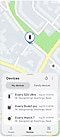

اقلام
ردیابی متعلقات شخصی
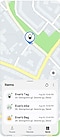

کاوش قابلیتهای کلیدی
پرسشهای متداول
خیر. Samsung Find یک برنامه متفاوت از SmartThings Find است. در Samsung Find، شما میتوانید با استفاده از سه زبانه که به تازگی طراحی شدهاند، موقعیت مکانی گوشی خود را پیدا کرده و آنها را مدیریت کنید: «Devices» (دستگاهها)، «Items» (وسایل) و «People» (افراد). در زبانه People، به آسانی میتوانید دوستان و خانواده خود را اضافه کنید و تمام موقعیتهای مکانی را در یکجا به اشتراک بگذارید.
خیر. موقعیت مکانی شما فقط در صورتی به اشتراک گذاشته میشود که شما درخواست اشتراکگذاری موقعیت مکانی را قبول کرده باشید. اگر نخواهید قبول کنید، اطلاعات شما – حتی با اعضای خانوادهتان - به اشتراک گذاشته نمیشود.
اگر درخواست اشتراکگذاری را قبول کنید، میتوانید مدت اشتراکگذاری را تنظیم کنید: 1 ساعت، 1 روز یا تا خاموش شدن اشتراکگذاری. همچنین میتوانید در هر زمانی اشتراکگذاری را متوقف کنید.
به علاوه، هر بار که فردی که موقعیت مکانی خود را با او به اشتراک گذاشتهاید مکان شما را بررسی میکند، میتوانید یک اعلان دریافت کنید.
خیر. کودکان فقط میتوانند موقعیت مکانی و اطلاعات دستگاهشان را با اعضای ثبت شده در گروه خانوادگی Samsung Account خود به اشتراک بگذارند.
دستگاههایی که با همان Samsung Account که از آن برای ورود به Samsung Find استفاده شده است، وارد سیستم شدهاند – تلفن هوشمند Galaxy، Galaxy Tab، Galaxy Book و غیره – در زبانه «Devices» ظاهر میشوند. به علاوه، دستگاههایی از قبیل دستگاههای پوشیدنی، که از طریق بلوتوث به دستگاههای اصلی وصل میشوند - Galaxy Buds، Galaxy Watch، Galaxy Ring و S Pen – نیز ظاهر خواهند شد.
برای تعیین موقعیت مکانی ردیابهایی مانند SmartTag با Samsung Find، ابتدا باید آنها را در SmartThings ثبت کنید. شما میتوانید با انتخاب دکمه «افزودن وسیله» در زیر زبانه Items در برنامه Samsung Find به آسانی این کار را انجام دهید.
خیر. امکان استفاده از Samsung Find در حسابهای کودکان وجود دارد، اما کودکان باید برای استفاده از ویژگی اشتراکگذاری موقعیت مکانی از والدین یا سرپرست خود اجازه بگیرند.
هم برنامه و هم وبسایت Samsung Find ویژگیهایی از قبیل تعیین مکان دستگاههای شما و خانوادهتان و محافظت از آنها در صورت گم شدن را ارائه میدهند. با این حال، برخی از ویژگیها ممکن است فقط در برنامه یا در وبسایت موجود باشند. وبسایت Samsung Find به گونهای طراحی شده است که وقتی شما یا اعضای خانواده نمیتوانید به برنامه Samsung Find دسترسی داشته باشید، به شما در پیدا کردن موقعیت مکانی یک دستگاه گمشده کمک کند. بنابراین، برخی ویژگیها ممکن است در وبسایت پشتیبانی نشوند.
- ویژگیهای زیر فقط در برنامه Samsung Find موجود هستند.
- اشتراکگذاری موقعیت مکانی، جستجوی اطراف، اطلاعرسانی هنگام جا ماندن، مسیریابی، سابقه موقعیت مکانی و غیره. - ویژگیهای زیر فقط در وبسایت Samsung Find موجود هستند.
- حذف داده، افزایش عمر باتری، ردیابی موقعیت مکانی، غیره.
※ ممکن است ویژگیهای پشتیبانی شده در برنامه یا وبسایت تغییر کنند.
- تصاویر دستگاه و صفحه برای اهداف نمایشی شبیهسازی شده است.
- خدمات پشتیبانی ممکن است در هر کشور/منطقه/شبکه مخابراتی متفاوت باشد.
- دستگاههای پشتیبانیشده: دستگاههای Galaxy (تلفن همراه Galaxy، تبلتها، Galaxy Watch دارای سیستم عامل Tizen نسخه 5.5 یا بالاتر یا Wear OS، Galaxy Buds+ یا بالاتر، Galaxy SmartTag/SmartTag+، مدلهای منتخب Galaxy Books، S Pen Pro) و SmartTags سازگاری که میتوان با SmartThings مرتبط کرد.
- ممکن است عملکرد Samsung Find، محیطهای پشتیبانیشده و مشخصات بسته به محصول متفاوت باشد.
- برنامه Samsung Find برای دانلود از Galaxy Store در دسترس است.
- دستگاه باید روشن و به حساب سامسونگ شما وارد شده باشد.
- «جستجوی آفلاین» در حال حاضر برای تلفنهای هوشمند و تبلتهای Galaxy مجهز به حداقل سیستم عامل Android 8، Galaxy Watch3، Galaxy Watch4، Galaxy Watch5، Galaxy Buds Live، Galaxy Buds Pro، Galaxy Buds2 و Galaxy Buds2 Pro، و همه مدلهای سری Galaxy SmartTag پشتیبانی میشود. دستگاههای دیگر در آینده اضافه خواهند شد.
- قابلیت «جستجوی آفلاین» برای ساعت Galaxy Watch و هدفونهای توگوشی Buds را میتوان در برنامه Galaxy Wearable فعال کرد. تنظیمات «جستجوی آفلاین» در تلفن و تبلت متصل نیز برای ساعت Galaxy Watch و هدفونهای توگوشی Buds شما اعمال خواهند شد.
- همچنین میتوانید با استفاده از ویژگی SmartThings Find در برنامه SmartThings دستگاههای گمشده خود را مکانیابی کنید. برای استفاده از SmartThings Find، باید «مجاز کردن پیدا شدن این تلفن» در تنظیمات Find My Mobile روشن باشد.
- برای ثبت دستگاه بهعنوان Find Node، باید با استفاده اطلاعات موقعیت مکانی و «اطلاعیه حفظ حریم خصوصی» موافقت کنید.
- دستگاههای Find Node مکان دقیق دستگاه گمشده شما را نشان نمیدهند.
- برای پیدا کردن دستگاههای پوشیدنی مثل ساعتهای مچی یا هدفونهای توگوشی، باید این دستگاهها در برنامه Galaxy Wearable ثبت شده باشند.
- دستگاههای ثبتشده در Samsung Find را میتوان در همه کشورها بهجز چین (هنگ کنگ و تایوان تحت پشتیبانی هستند) پیدا کرد.
- ممکن است در دسترس بودن ویژگی Find My Mobile بسته به مدل دستگاه یا سیستم عامل متفاوت باشد.
- نحوه فعال کردن گزینه «ارسال آخرین مکان»: به تنظیمات > حساب سامسونگ > دستگاهها > محافظت از دستگاه گمشده > بروید و «ارسال آخرین موقعیت مکانی» را فعال کنید.
- این ویژگی در وبسایت Samsung Find پشتیبانی میشود.
- وقتی «جستجوی آفلاین» را در تلفن هوشمند یا تبلت Samsung Galaxy فعال میکنید، بهطور خودکار به Galaxy Watch و هدفونهای توگوشی بسط داده میشود.
- برای استفاده از ویژگی «یافتن مکان» در SmartTag یا سایر ردیابهای سازگار، مطمئن شوید در SmartThings ثبت شده باشند. همچنین میتوانید آنها را بهراحتی با استفاده از برنامه Samsung Find در SmartThings ثبت کنید.
- «جستجوی آفلاین» را فقط زمانی میتوان فعال کرد که تنظیم «مجاز کردن پیدا شدن این تلفن» در «تنظیمات > حساب سامسونگ > دستگاهها > محافظت از دستگاه گمشده > مجاز کردن پیدا شدن این تلفن» روشن باشد.

















